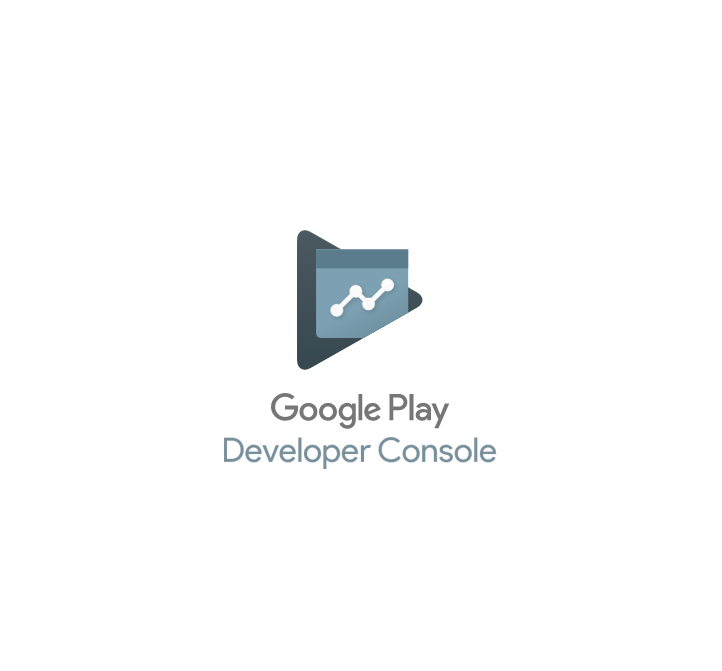このページではmonacaで開発したアプリをリリース(公開)する手順を説明します。
馴染みのない用語などもありますので最初は難しく感じることもあるかもしれませんが、手順自体はシンプルです。
ひとつひとつ進めて行けば必ずリリースできますから安心して下さい。
まずは開発者登録
アプリをリリースするにはGoogle Developer登録(開発者登録)をする必要があります。
開発者登録には25ドルの費用がかかりますが、更新料などは無く払い切りです。
アプリはいくつでも出せますのでビジネスの初期費用としてはかなり安いです。
個人用、会社用とアカウントの種別を選べますが、特に理由がない限りは、個人用として登録しましょう。
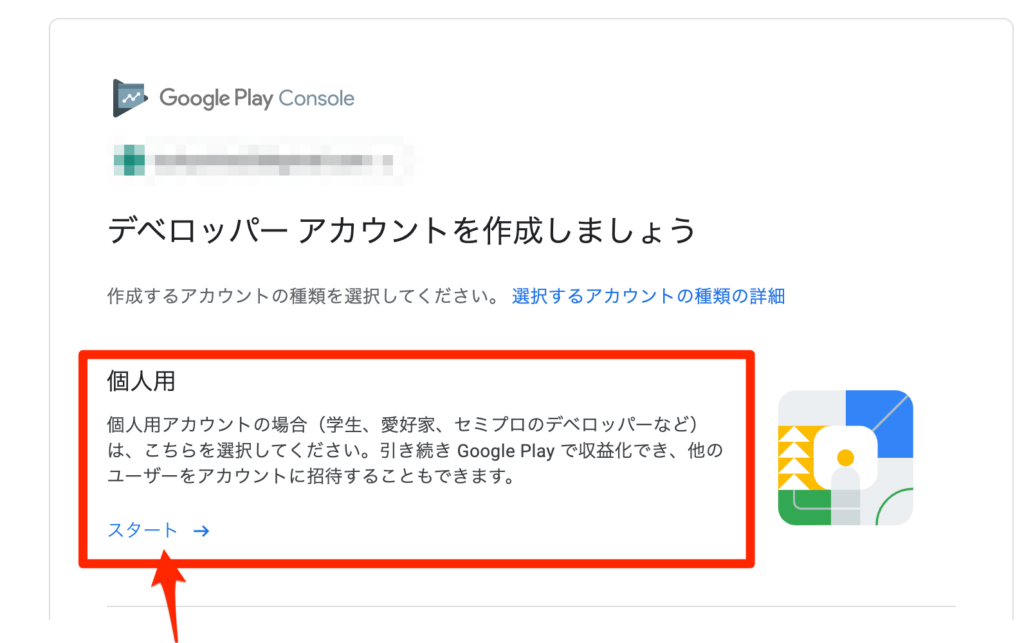
登録作業自体はシンプルです。Google公式のサポートフォーラムにも説明がありますので参考にして下さい。
https://support.google.com/googleplay/android-developer/answer/6112435
アプリのビルド設定
作ったアプリをリリースするには専用の形式のファイルを作成する必要があります。
この作業を「アプリをビルドする」と言いますが最初のビルド時にいくつか設定する項目もあるのでその設定をすませましょう。
ビルド設定作業はmonacaのIDE画面から操作します。
monacaにログインしてビルドしたいプロジェクトのIDE画面を開いて下さい。
キーストアとエイリアスの設定(初回のみ)
アプリのビルドが初めての場合、いくつか初期設定をする項目があります。
まずはキーストアとエイリアスの設定をしましょう。
(※ キーストアとエイリアスは簡単に説明するとアプリの所有者を判定する証明書的なものです。)
IDEメニューの設定->[Androidキーストア設定]の画面からキーストアとエイリアスの設定のページに移動して下さい。
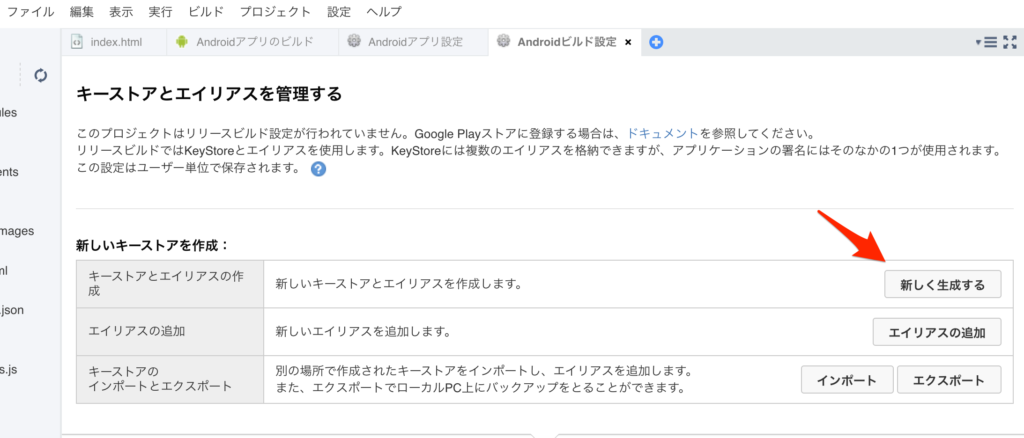
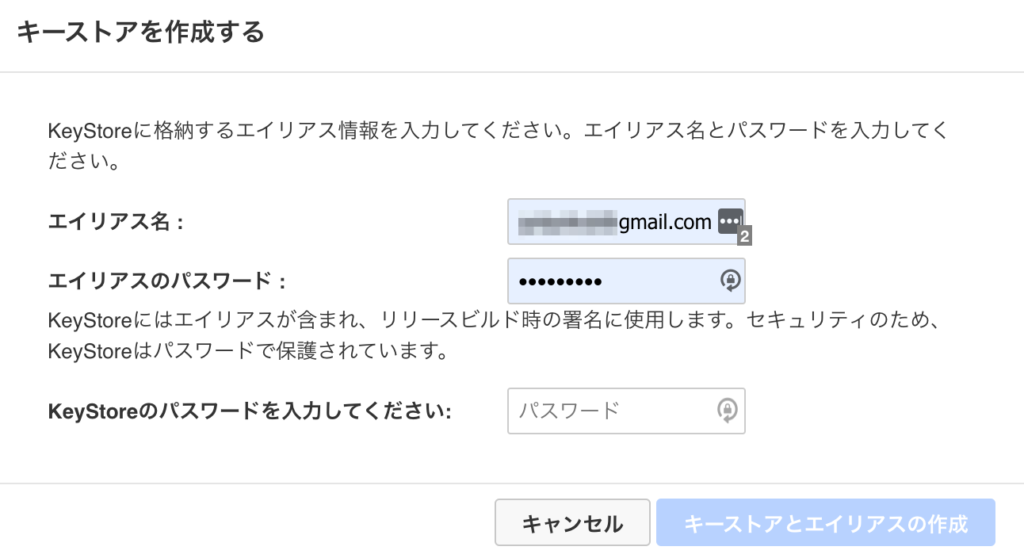
本項での各入力項目の値は任意の値でOKですが、こだわりが無いなら以下のルールで入れておくと便利だと思います。
エイリアス名には自身のGmailアドレス、エイリアスとキーストア(KeyStore)のパスワードはどちらもGmailのパスワード。
アプリの設定
アプリをビルドする前に必要なアプリ設定があります。
monacaIDEの設定メニューの[Androidアプリ設定]をクリックします。
いくつか設定項目がありますが、最低限以下の項目を確認しましょう。
画像の下に補足情報を説明しておきます。
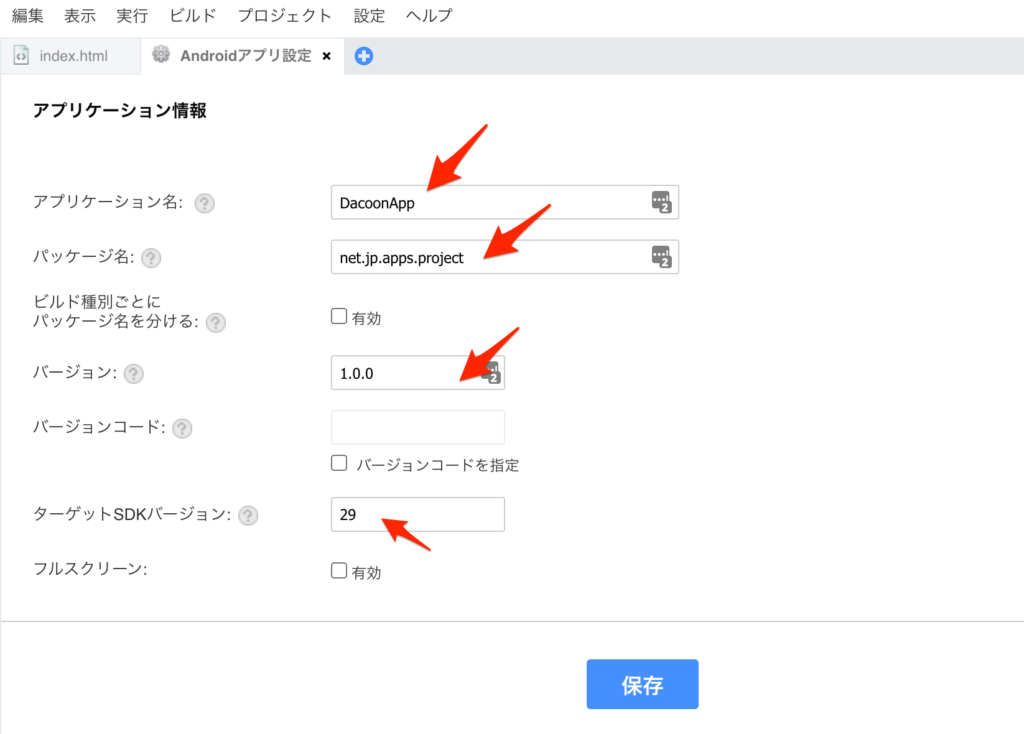
各項目の説明
アプリケーション名:
アプリの名前(略称)です。一般的なスマホではアプリの起動アイコンの下に表示される名前です。
長い文字列を使うと…などで省略されるので6文字以内で表示できるような短い名前をつけるのがおすすめです。
例えば鬼滅の刃クイズアプリだったとしたら「鬼滅クイズ」のようにするのがいいですね。
パッケージ名:
アプリを特定するIDになる識別子です。
メールアドレスのように、他の人と被るIDを付けることはできません。
アプリのパッケージ名として逆ドメイン形式を用いるのが一般的です。
パッケージ名の例:
net.jp.apps.ueda.appname
net.jp.apps.ueda.myapp
上記のuedaやappnameの部分をご自身、アプリの情報に置き換えて下さい。
バージョン:
今回作成するビルドファイルのバージョンを指定します。
0.0.0を最小として0.0.1 < 0.1.0 < 1.0.0 < 1.0.1 < 2.0.0 のように右に行くほど新しいバージョンということになります。
数字の上げ幅は自由に決められますので、自分がわかるようにバージョンをつけると便利です。
ターゲットSDKバージョン:
対象となるAndroidのSDKのバージョンです。
よくわからない方は初期値のままでOKです。
基本的に数字が大きいと新しいバージョンのAndroidの機種に対応するというイメージです。
起動アイコンやスプラッシュ画像の設定
画面をスクロールしていくとアイコン画像、スプラッシュ画像を設定する項目があります。
アイコン画像はアプリの起動アイコンになる画像(スマホの画面内に並んでいるやつです)、スプラッシュ画像はアプリ起動時に一瞬表示される画像です。
スプラッシュ画像は最初は標準のままでもいいと思います。自分のブランドを意識したくなったらオリジナルの画像を作って設定してみましょう。
例えば上田の場合はDACOON APPSみたいなロゴを付けるとそれっぽいですよね。
アプリアイコンは機種ごとに複数サイズ用意できますが、512 x 512の画像を用意して「一括で設定する」の欄から一気に設定してしまって問題ありません。
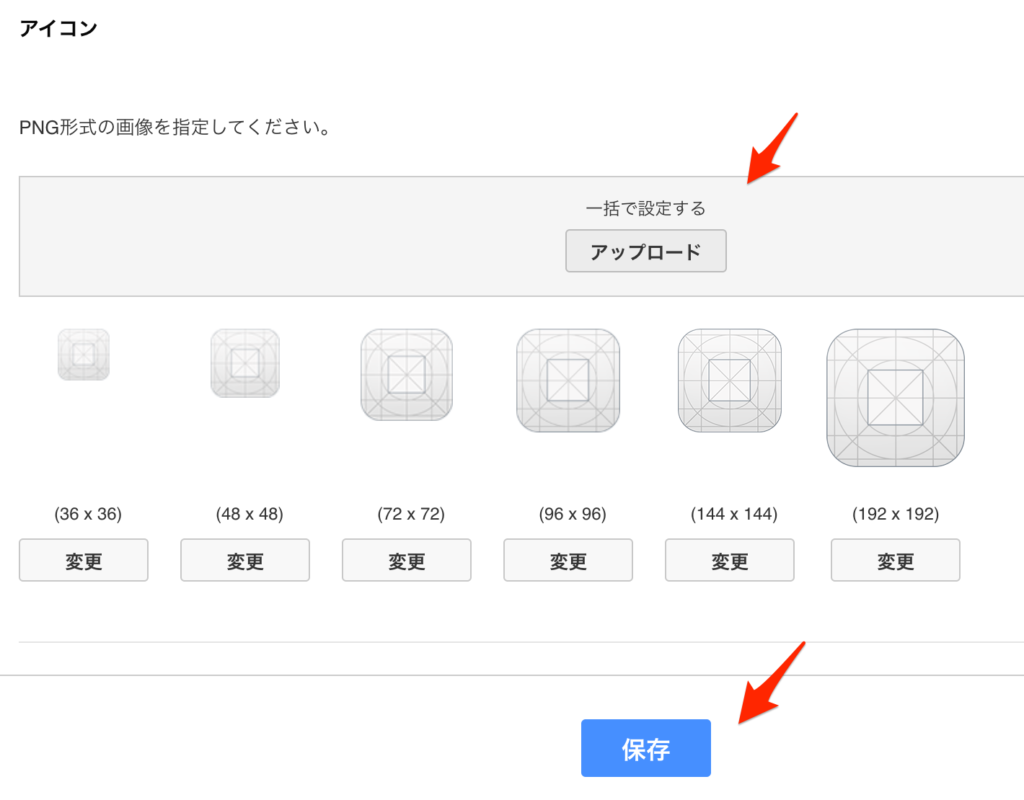
画像に関してはこちらのページも参照下さい。
リリースビルドファイルの作成
さていよいよビルドファイルの作成です。
ここまでの手順が完了していれば難しいことはないでしょう。
monaca IDEのビルドメニューから「Androidアプリのビルド」を選んで、リリースビルドファイルを作成します。
エイリアスのパスワードは先述の手順で設定したパスワードを入力します。
ビルドを開始するを押すとアプリがビルドされます。
5分〜10分程度時間がかかるので、コーヒーを飲んだりして待ちましょう。
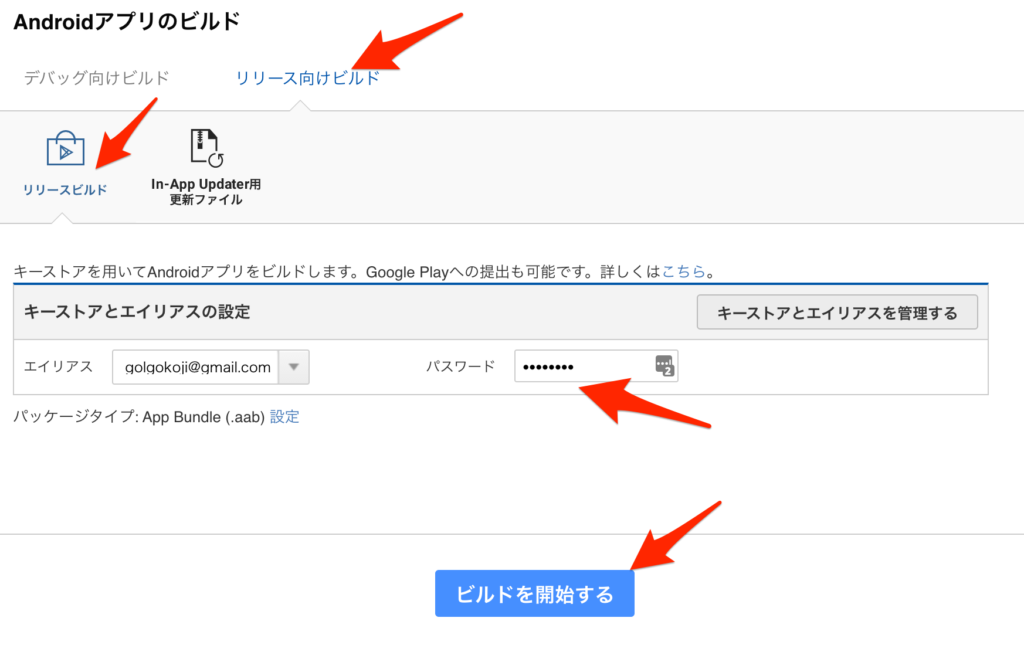
無事リリースビルドが完了すると以下のような画面になります。
ローカルPCにダウンロードを押してファイルをわかりやすいところに保存しておきましょう。
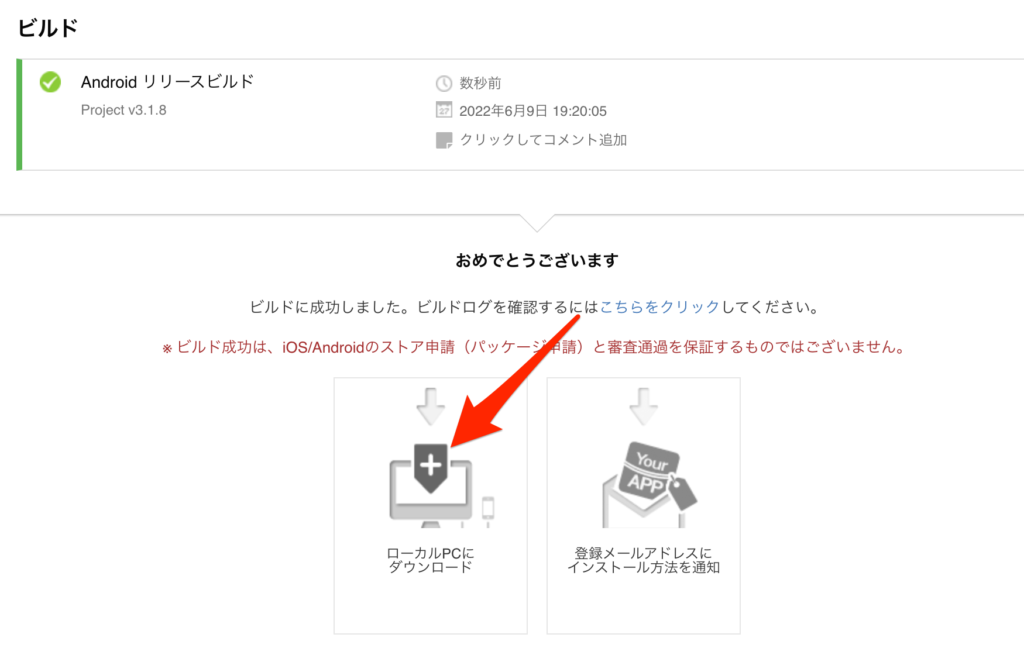
これらのファイルを使って次はいよいよGoogle Playにアプリをリリースです。